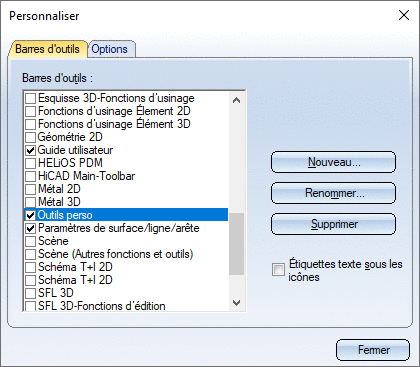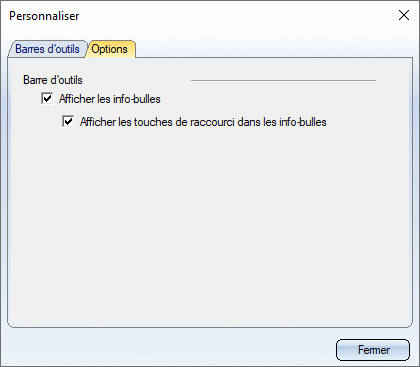> Barres d'outils
> Barres d'outils
Pour afficher les barres d'outils de HiCAD ou ses propres barres d'outils définies par l'utilisateur, sélectionnez sous Paramètres  l'entrée Barres d'outils. La fenêtre Personnaliser s'ouvre.
l'entrée Barres d'outils. La fenêtre Personnaliser s'ouvre.
Pour afficher une barre d'outils, cochez dans l'onglet Barres d'outils simplement la case correspondante. Si vous souhaitez que dans les barres d'outils s'affichent également les noms des fonctions sous les symboles, cochez alors pour chacune la case Étiquettes texte sous les icônes.
Vous pouvez, par ailleurs, avec l'onglet Options spécifier si le symbole doit être représenté plus grand et vous pouvez et activer ou désactiver l'affichage des info-bulles ainsi que les touches de raccourci éventuellement attribuées. Les info-bulles sont des textes d'information qui s'affiche par pop-up lorsque vous passez le curseur de la souris au-dessus du symbole. Cochez l'onglet duquel vous souhaitez transférer les fonctions dans votre barre d'outils personnalisée.
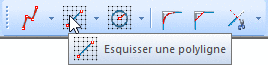
Agencement de la barre d'outils Esquisse (Étiquettes texte désactivé, Info-bulles activé)

Agencement de la barre d'outils Esquisse (Étiquettes texte activé)
![]() À savoir :
À savoir :
- Les barres d'outils peuvent être à tout moment complétées.
- Les barres d'outils prédéfinies par ISD peuvent servir de modèle pour définir ses propres barres d'outils.
- La taille et la position des barres d'outils peuvent être modifiées à l'aide de la souris dans l'interface utilisateur.